'>

Időnként, amikor bezárja a Windows Media Player alkalmazást (WMP) és egyszerre próbáljon meg megnyitni egy másik fájlt WMP-n keresztül, A szerver végrehajtása nem sikerült hiba léphet fel. Nagyon jó dolog, hogy megtaláltuk az Ön számára a hatékony megoldásokat.
Az alábbiakban 4 bevált javítás található A szerver végrehajtása nem sikerült hiba. Olvassa el, és talál egy segítséget a hiba kijavításához.
Próbálja ki ezeket a javításokat:
- A WMP befejezése a Feladatkezelőben
- Tiltsa le a WMP hálózati megosztási szolgáltatást
- Regisztrálja a jscript.dll és a vbscript.dll fájlokat
- Adja hozzá az Adminisztrátor csoportot a Helyi szolgáltatáshoz
1. javítás: A WMP befejezése a Feladatkezelőben
1) A billentyűzeten tartsa lenyomva a Váltás és Ctrl gombokat együtt, majd nyomja meg a gombot Kilépés kulcs a megnyitáshoz Feladatkezelő .
2) Kattintson a gombra Windows médialejátszó alatt Folyamatok ablaktábla. Ezután kattintson a gombra Utolsó feladat a jobb alsó sarokban.
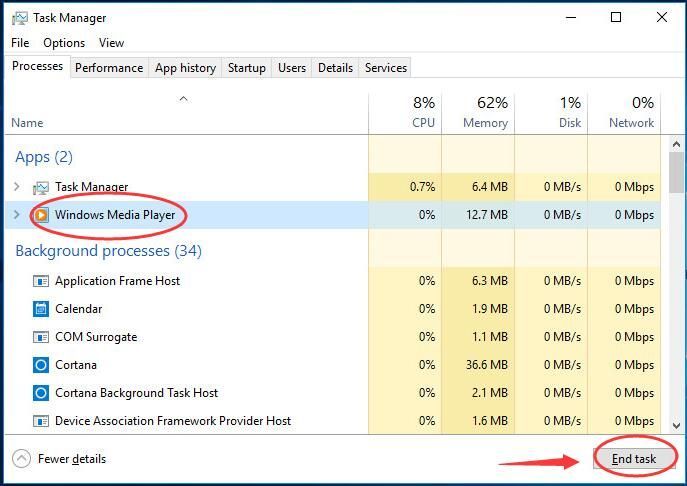
3] Ellenőrizze, hogy sikeresen megnyithatja-e a Windows Media Player programot.
2. javítás: Tiltsa le a WMP hálózati megosztási szolgáltatást
1) A billentyűzeten tartsa lenyomva a Windows logó kulcs  , majd nyomja meg a gombot R hogy előhozzon egy Run dobozt.
, majd nyomja meg a gombot R hogy előhozzon egy Run dobozt.
2) Ezután írja be szolgáltatások.msc a dobozba, és nyomja meg a gombot Belép .
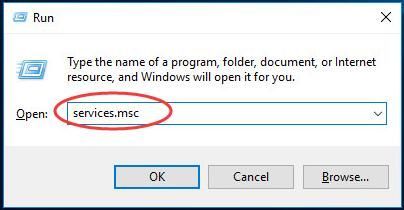
3) Görgessen lefelé a és megtalálásához Jobb klikk tovább Windows Media Player hálózati megosztási szolgáltatás . Ezután kattintson a gombra Tulajdonságok .
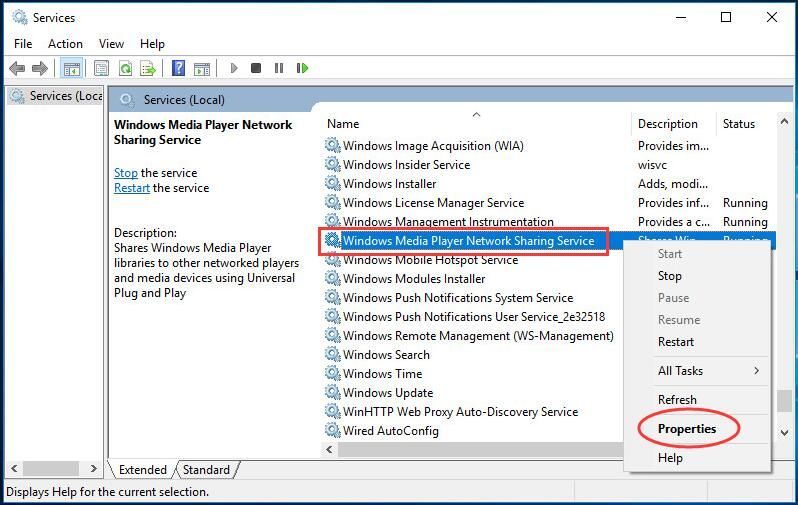
3) A Tábornok ablaktábla, állítsa be Indítási típus lenni Tiltva. Ezután kattintson a gombra rendben .
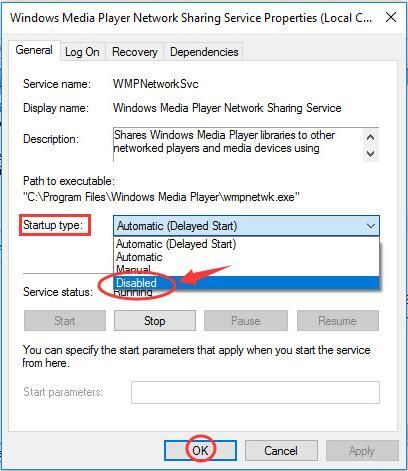
4) Indítsa újra a számítógépet, és ellenőrizze, hogy meg tudja-e nyitni a Windows Media Playert.
3. javítás: Regisztrálja a jscript.dll és a vbscript.dll fájlokat
1) Fuss Parancssor mint rendszergazda.Nézze meg, hogyan:
Keresse meg és kattintson a jobb gombbal a gombra Parancssor a Start menüből.
Akkor válassza Futtatás rendszergazdaként .
Kattintson a gombra IGEN amikor a felhasználói fiókok felügyelete kéri.
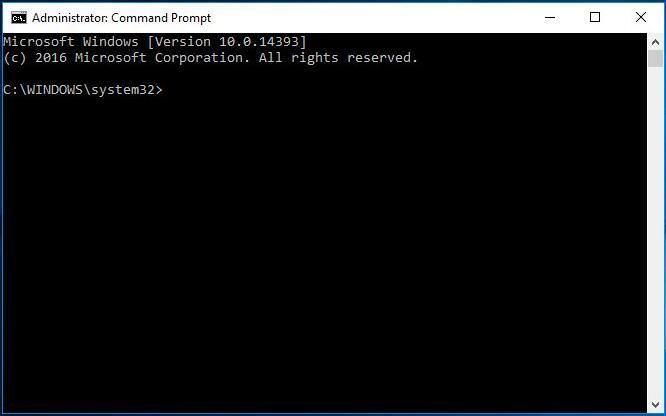
2) Típus regsvr32 jscript.dll és nyomja meg Belép . Ha elkészült, kattintson rendben .
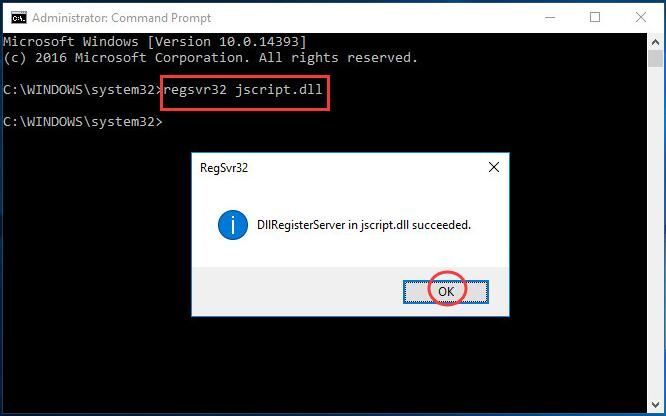
3) Folytassa a gépelést regsvr32 vbscript.dll és nyomja meg Belép . Ha elkészült, kattintson rendben . Zárja be a parancssor ablakát.
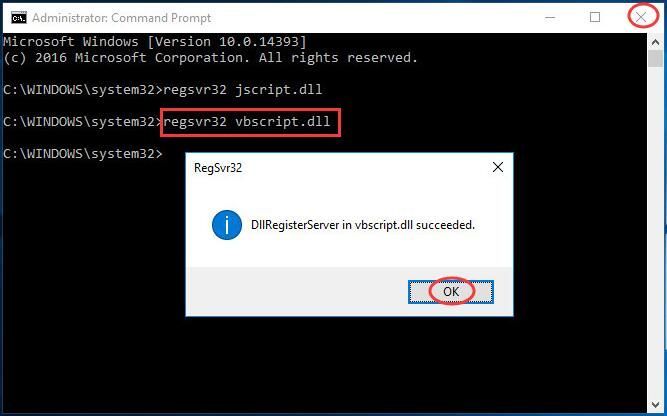
4] Ellenőrizze, hogy meg tudja-e nyitni a Windows Media Playert.
4. javítás: Add az Adminisztrátor csoportot a Helyi szolgáltatáshoz
1)Fuss Parancssor rendszergazdaként. (Kövesse Hogyan kell javítás 3)2) Típus net localgroup „Rendszergazdák” „NT Authority Local Service” / add és eltalálja Belép .
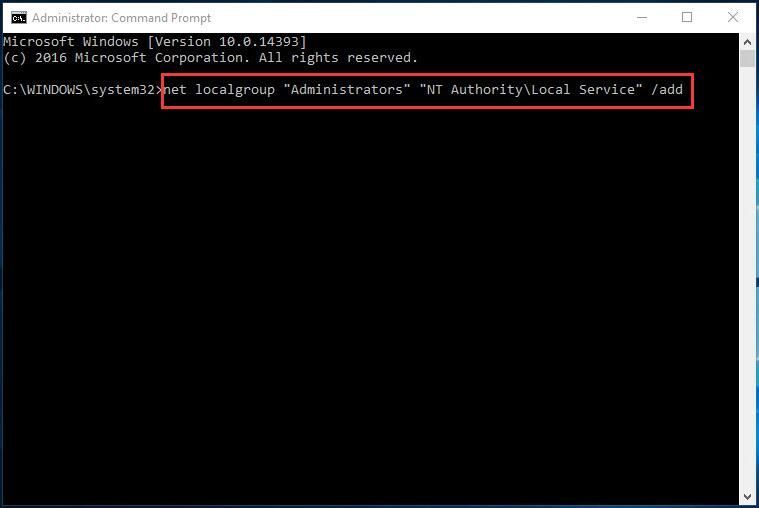
3) Ha kész, zárja be a Parancssor ablakot.
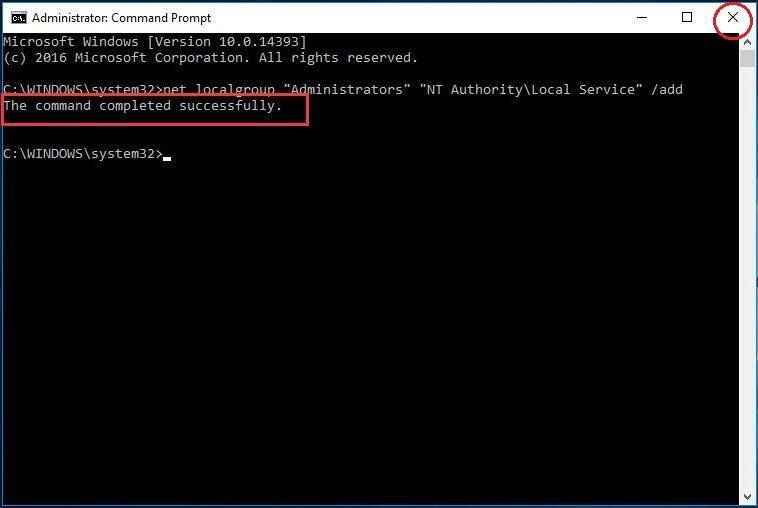
4) Indítsa újra a számítógépet, és ellenőrizze, hogy meg tudja-e nyitni a Windows Media Playert.
Ennyi van benne. A szerver végrehajtása nem sikerült javítani kell a számítógépen található hibát. Ha bármilyen javaslata vagy problémája van, egyszerűen hagyja meg észrevételét alább, hogy tudassa velünk.




![A Resident Evil Village összeomlik PC-n [MEGOLDVA]](https://letmeknow.ch/img/other/52/resident-evil-village-crash-sur-pc.jpg)

